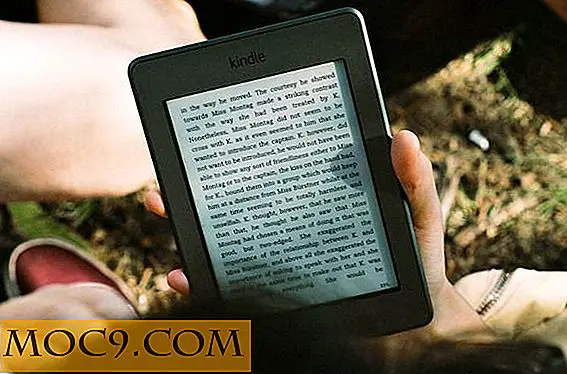Sådan ændres mappefarver i delfin (KDE File Manager)
Dolphin er favoritfilhåndtering for mange KDE-brugere. Det er simpelt, men ikke dummet ned, og det kan blive meget kraftigt takket være servicemenuer.
I KDE er servicemenuer brugerdefinerede scripts, der vises i kontekstmenuen (højreklik-menu) i programvinduet. De gemmes som .desktop-filer, som regel i mappen "/home/$USER/.kde/share/kde4/services", selv om dette kan variere afhængigt af din Linux-distribution. Du kan skrive dine egne scripts for at udvide Dolphins funktionalitet med handlinger som "Uddrag arkiv her", "Åbn som rod" eller "Sammenlign filer." Der er selvfølgelig mange gratis servicemenuer, der allerede er tilgængelige på KDE-Look.org og KDE-Apps.org, og Dolphin Folder Color er en af dem.
Hvis du vil ændre farven på dine mappeikoner uden at installere et nyt ikonsæt, er Dolphin Folder Color en fantastisk løsning. Det er en hurtig og praktisk måde at farvekode dine mapper til bedre organisation. Du kan også bruge den til at matche mappeikoner til skrivebordets generelle farveskema.
Dolphin Folder Color kan downloades som et tar.gz arkiv fra KDE-Apps.org hjemmeside. For at installere servicemenuen skal du først udtrække arkivet til startmappen. Åbn Dolphin og naviger til denne nye mappe, hvor du finder installationsfilen "install.sh." Højreklik på filen for at åbne "Egenskaber" og kontrollere, at den er markeret som eksekverbar.

Hvis det ser ud som dette, kan du køre filen "install.sh" ved at dobbeltklikke på den. (Bemærk, at installationen ikke fungerer korrekt, hvis du forsøger at køre filen fra konsollen.) Der vises en lille dialogboks, hvor du spørger, om du kun vil installere servicemenuen til den aktuelle bruger eller til alle brugere.

Bekræft dit valg, og installationen skal afslutte uden problemer. Før du begynder at bruge Dolphin Folder Color, skal du genstarte (genåbne) Dolphin. Test, om det blev installeret med succes ved at højreklikke på en mappe - der skal være en farvemappe-menu blandt andre indstillinger.

Hvis du vil ændre farven på dine mappeikoner i Dolphin, skal du vælge en eller flere mapper og vælge en farve fra menuen Farvemappe. Hvis du vil gendanne originale ikon (er), skal du vælge "Standard". Du kan også farve flere foruddefinerede mapper (Hjem, Dokumenter, Downloads ...) direkte fra servicemenuen - du behøver ikke at navigere til dem. Dolphin Folder Color fungerer i alle Dolphin View-typer (ikoner, kompakt og detaljer). Når du anvender farve til en mappe, oprettes der en skjult .directory-fil i den, så sørg for at du ikke sletter denne fil, hvis du vil beholde den brugerdefinerede farve.

Dolphin Folder Color lader dig også indstille et brugerdefineret ikon til en hvilken som helst mappe - klik blot på "Custom icon" på toppen af menuen Farve mappe. Denne funktion er som standard tilgængelig i Dolphin; Du kan få adgang til det ved at højreklikke på en mappe, vælge "Egenskaber" og klikke på mappeikonet i fanen "Generelt". Dialogboksen, der åbnes, er den samme som den, der tilbydes af Dolphin Folder Color.
![]()
Hvis du vil rydde op i menuen Farve mappe, kan du gøre det via Dolphin Preferences (findes under Indstillinger - Konfigurer Dolphin). Fanen Tjenester viser alle servicemenuer, der er installeret på dit system, og du kan skifte dem efter dine behov.

Du finder andre nyttige indstillinger i denne dialog. For eksempel kan fanen Generelt lade dig aktivere inline-fil omdøbning, hvilket betyder at du kan omdøbe filer direkte i Dolphin-vinduet i stedet for i en separat popup-dialog. Fanen Visningsmetoder indeholder udseendemulighederne. Her kan du ændre skrifttyper og tekstbredde og justere ikonstørrelsen ved at trække skyderne.
Hvis du vil ændre ikonstørrelsen i Dolphins Places-panel, kan du gøre det ved at redigere konfigurationsfilen "dolphinrc". Denne fil findes normalt i mappen "/home/$USER/.kde/share/config". Åbn den i en teksteditor og søg efter følgende tekst:
[PlacesPanel] IconSize = 28
Skift derefter tallet for at matche den ønskede ikonstørrelse. Hele Plads-panelet skalaer efter denne størrelse, så hvis du vil have et mindre panel, skal du reducere nummeret.
Dele af Dolphin styres via modulet "System Settings - Application Appearance". For eksempel, hvis du vil ændre udseendet af Dolphins værktøjslinje, skal du kontrollere under "Style - Fine Tuning." Du kan gøre værktøjslinjen kun tekst eller uden tekst (viser kun ikoner). Delfinens standard lyse baggrund kan ændres i fanen "Farver - Vis" ved at ændre farverne på "Normal baggrund" og "Alternativ baggrund" -værdier. Husk på, at denne ændring påvirker alle KDE-programmer, så det er måske ikke den bedste løsning, men det kan skabe et interessant eksperiment.
Dolphin Folder Color er en af mange community-created forbedringer for Dolphin. Det eneste problem, jeg stødte på med denne servicemenu, er, at den ikke understøtter alle KDE-ikontemaer. Hvis du bruger standardindstillingerne som Oxygen eller Oxymentary, er du sikker, men hvis du tilfældigvis har et mere eksotisk ikonsæt (i mit tilfælde, Potenza), vil farveændringerne ikke gælde.
Hvad er din mening om Dolphin? Har du nogle tips og tricks for at gøre det bedre? Del dem i kommentarerne.
Billedkredit: Fremhævet billedkilde, Teaser billedkilde

![Forhindre Spotlight fra indeksering af en bestemt mappe [Mac]](http://moc9.com/img/spotlight-prevent-indexing.jpg)